如何从 PC 进行远程访问
1、访问远程桌面连接。打开开始菜单并单击"所有程序"。在显示,选项列表中选择附件文件夹,然后单击"远程桌面连接"。将出现一个对话框。

2、键入您想要在文本框中连接到的计算机的名称或者已知IP地址。如果你不知道的计算机的名称,你可以通过点击下拉菜单中选择计算机的网络中可用的列表中。
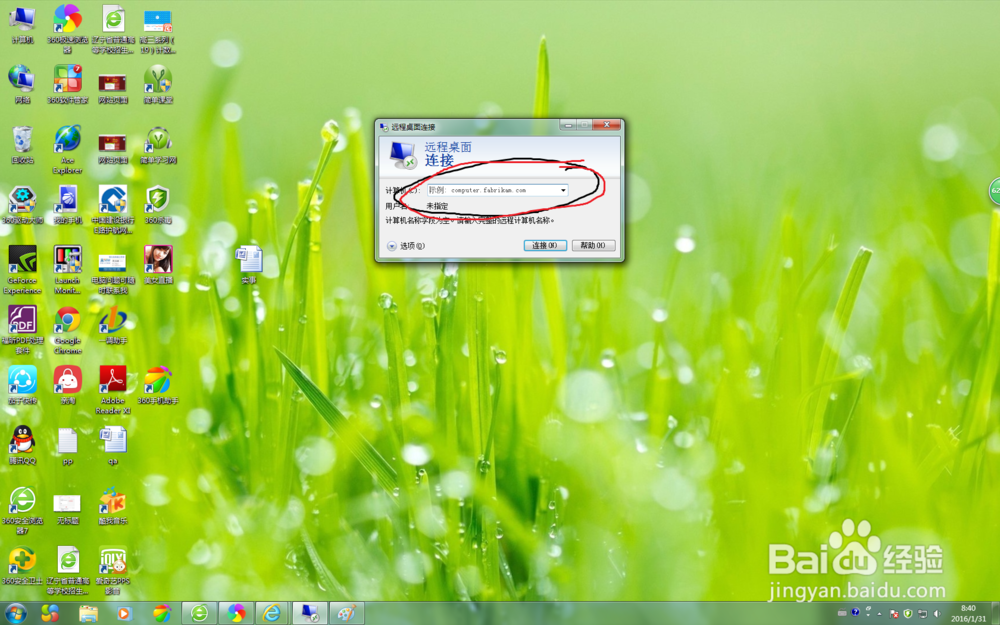
3、单击"选项"按钮位于对话框的左下角。一个新的对话框将会打开一个列表顶部的选项卡。单击"显示"选项卡修改远程桌面的大小。这可以通过拖动指针下标题"显示",以增加或减小的远程桌面的大小。
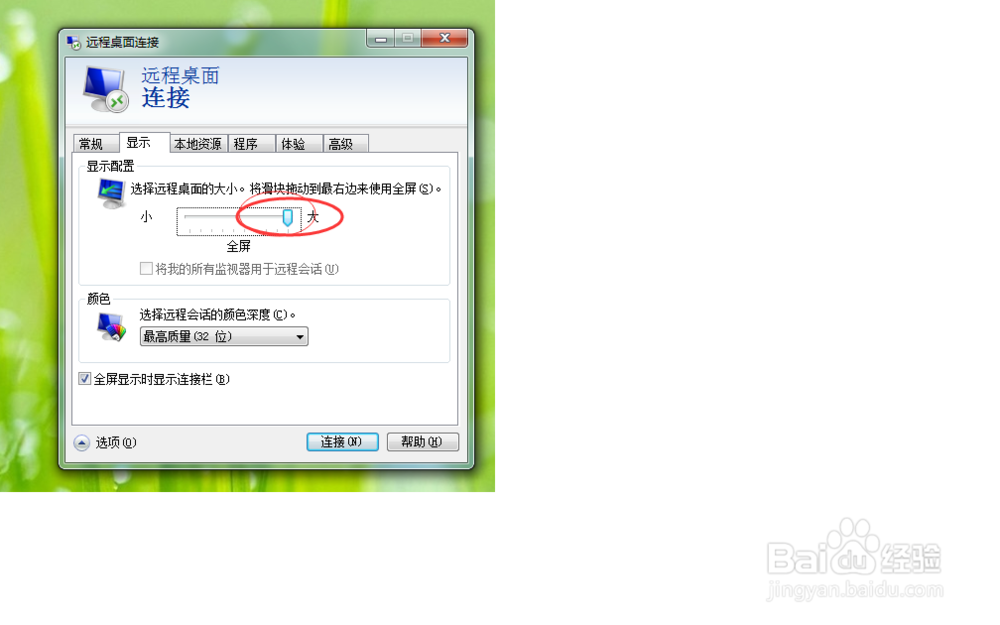
4、单击"显示"选项旁边的"本地资源"选项卡在"本地设备和资源"的标题下, 复选框旁边的"打印机"和"剪贴板"。在这里,您可以在远程桌面 (即,主机系统) 中工作时访问打印机和您的客户端系统剪贴板。
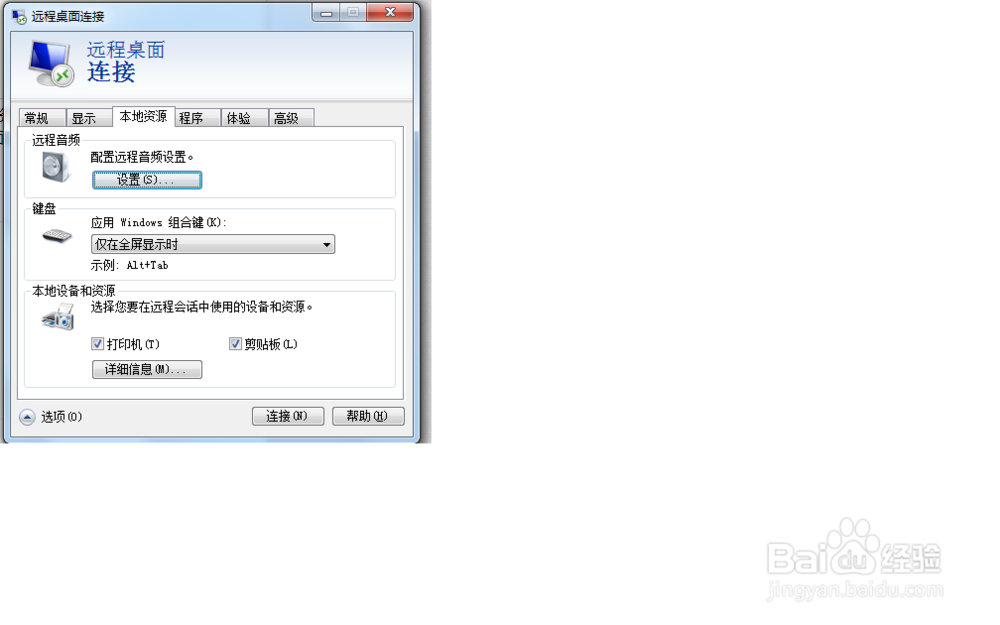
5、选择要访问客户端系统中的本地驱动器。单击"详细信息"按钮目前到左侧的两个复选框来选择你将访问客户端系统中同时使用远程控制的主机系统的本地设备 (驱动器)。选中相应的复选框下的"驱动器"你想要使用然后单击"确定"。在"本地设备和资源"下的前一个屏幕将出现。
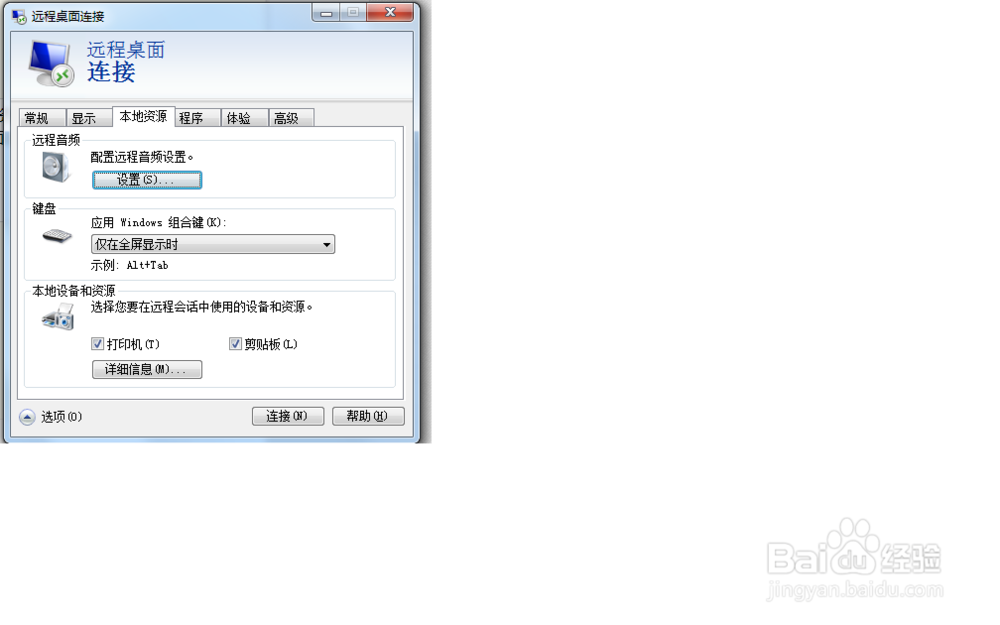
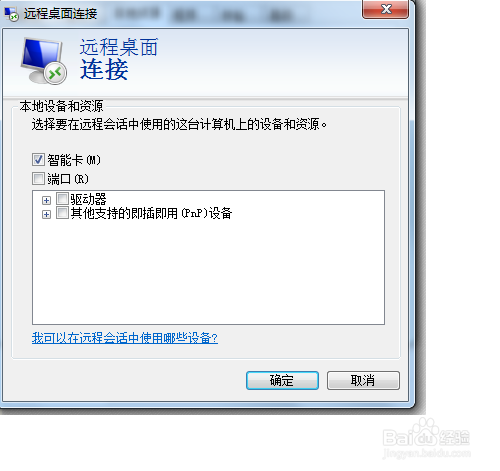
6、单击"体验"选项卡通过点击下拉菜单中,选择适当的连接更改您的客户端系统与上位机之间的连接速度。检查中要自动重新连接,如果连接中断的屏幕的左下角的复选框。

7、单击位于右下角的对话框中的"连接&孥恶膈茯quot;按钮。将出现一个消息请求确认连接。单击"连接"按钮位于右底舍膺雕沆边上的消息,和 Windows 安全对话框将会出现询问您输入用户名和密码。输入的用户名和密码在主机计算机注册。单击要进行的屏幕的右下角中的"确定"按钮。(请确保主机计算机是密码保护上你想要登录到的特定用户名。 很难连接到非密码用户名)
